In deze tutorial laat ik je zien hoe je in Photoshop een aantrekkelijke zwart-wit afbeelding kunt maken. De mogelijkheden om je afbeelding individueel aan te passen zijn bijna eindeloos. Van eenvoudige aanpassingen tot toonwaardecorrecties en gradatiecurven - ik begeleid je stap voor stap door het proces en help je het beste resultaat uit je afbeeldingen te halen.
Belangrijkste inzichten
Zwart-wit afbeeldingen in Photoshop zijn eenvoudig te maken en aan te passen. Je leert hoe je de zwart-wit correctie gebruikt, automatische aanpassingen maakt en extra bewerkingstechnieken toepast zoals toonwaardecorrectie of gradatiecurven.
Stapsgewijze handleiding
Begin met het openen van de afbeelding die je in een zwart-wit afbeelding wilt veranderen. Klik hiervoor simpelweg op "Bestand" en kies "Openen". Zoek de gewenste afbeelding op je computer en klik op "Openen".
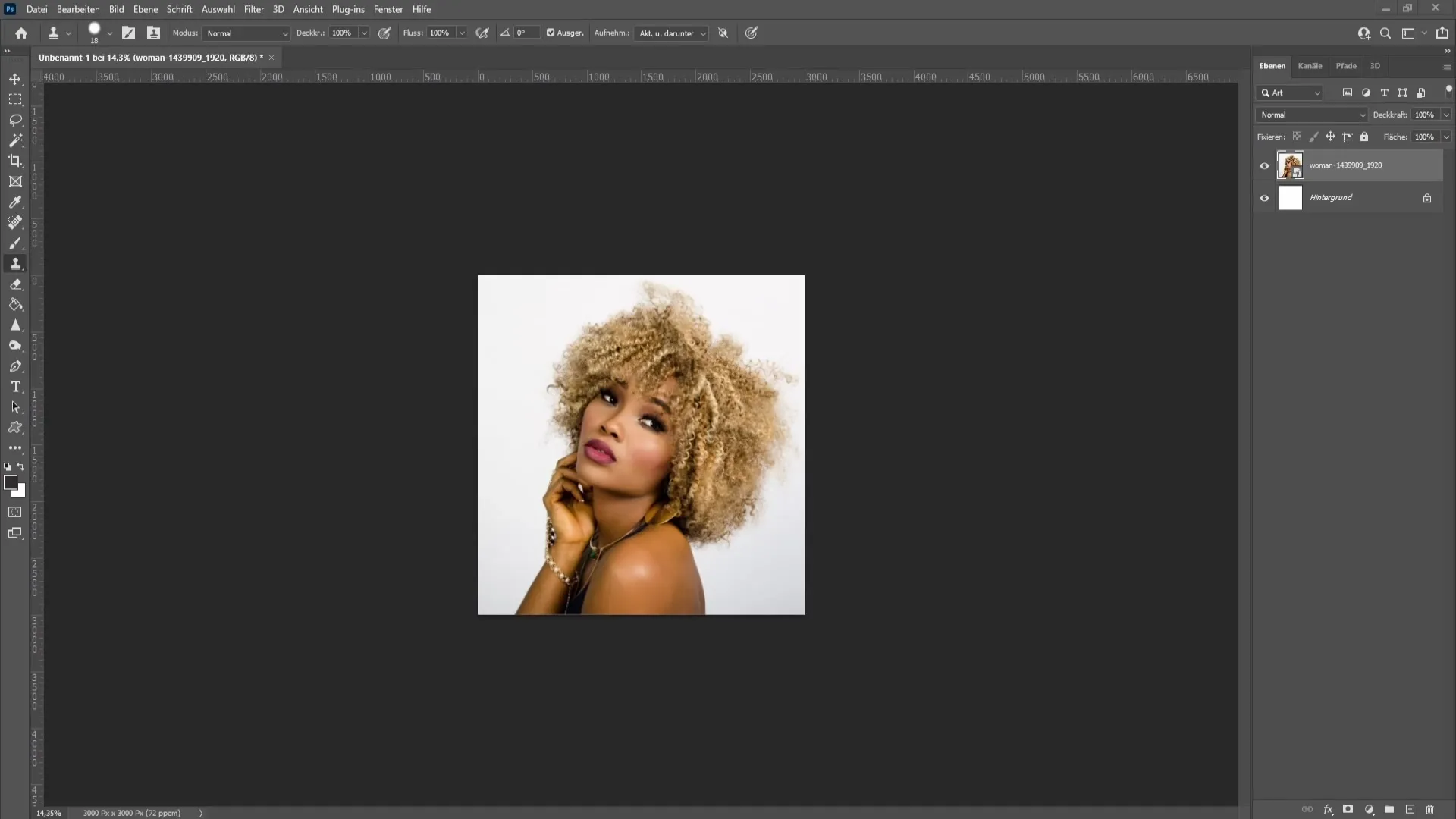
Om de afbeelding om te zetten naar zwart-wit, hebben we een correctie nodig. Deze vind je in de rechterbenedenhoek van je Photoshop-venster. Klik op het symbool voor nieuwe aanpassingslagen - de cirkel die half zwart en half wit is.
In het menu dat verschijnt, selecteer je "Zwart-wit". Hiermee wordt je afbeelding direct omgezet in een zwart-wit afbeelding. Je kunt nu het eigenschappenvenster gebruiken om verdere aanpassingen te maken.
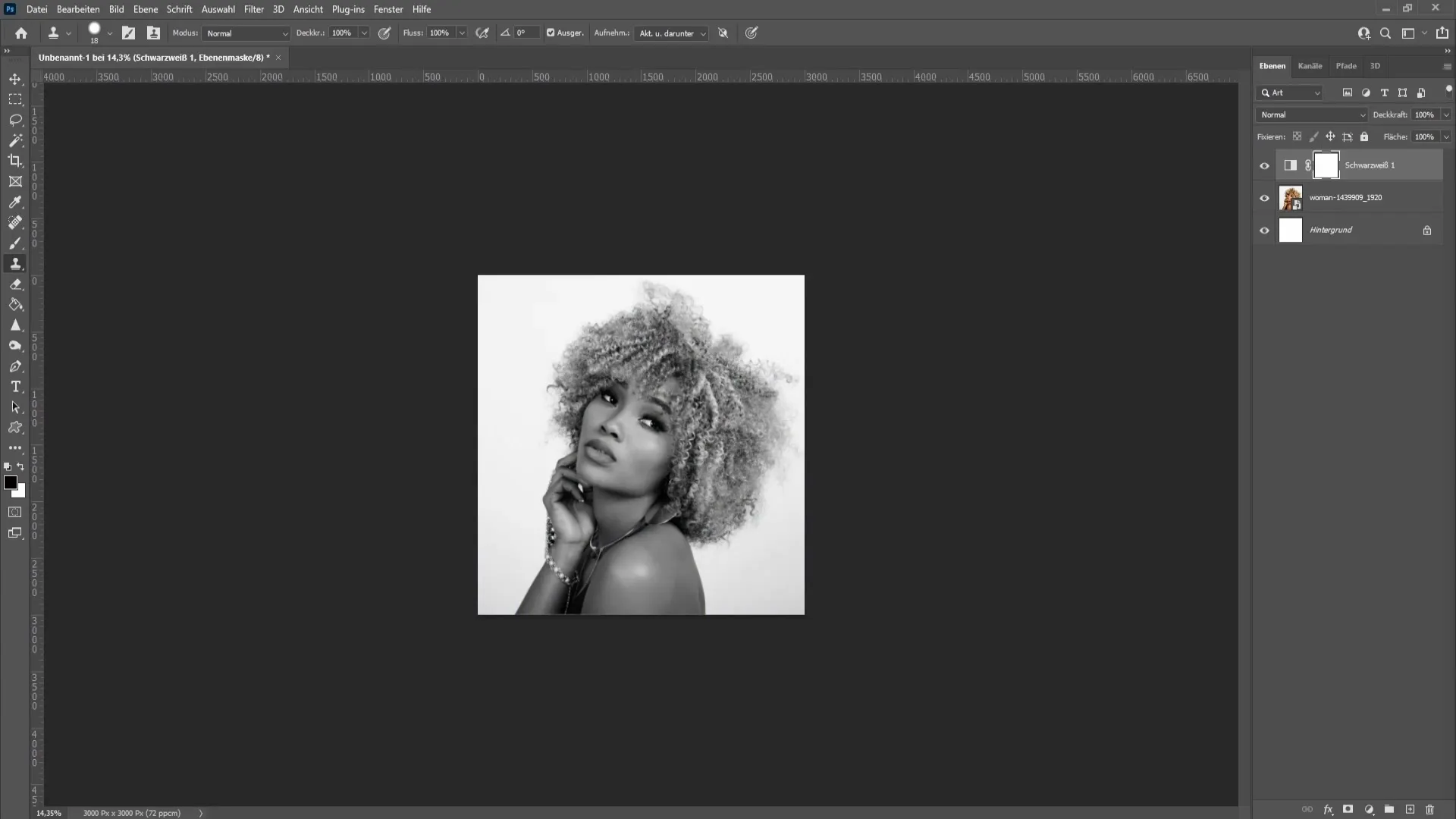
Nadat de zwart-wit afbeelding is gemaakt, is het de moeite waard om te klikken op het bovenste rechterveld in het eigenschappenvenster en de "Automatisch"-functie toe te passen. Deze functie zorgt ervoor dat de afbeelding nog beter wordt aangepast en de contrasten scherper worden.
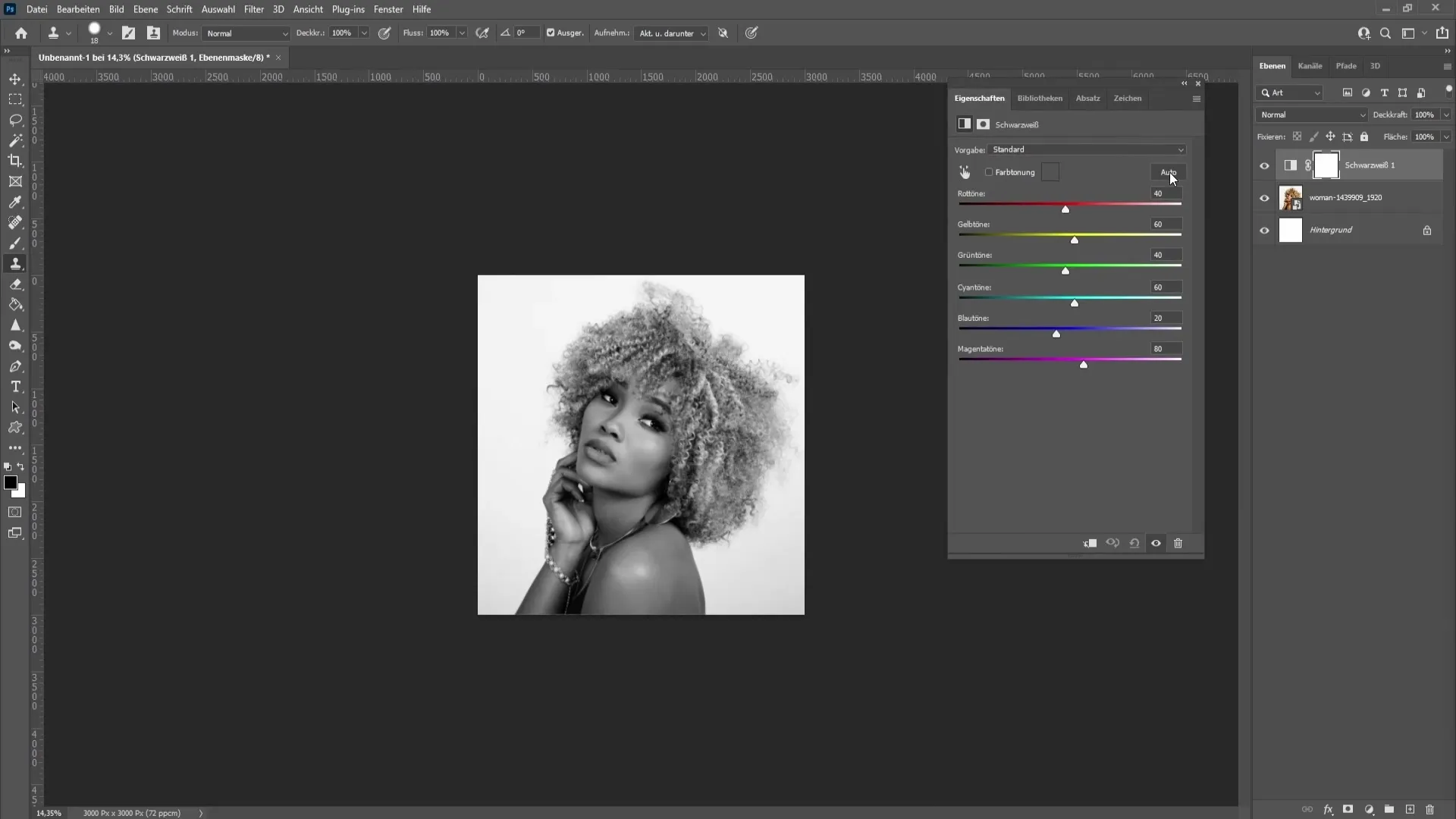
Om je afbeelding verder te verfijnen, kun je extra aanpassingen maken. Een mogelijkheid is het toepassen van een toonwaardecorrectie. Klik hiervoor in het menu op "Afbeelding" en ga naar "Aanpassingen" en selecteer dan "Toonwaardecorrectie".
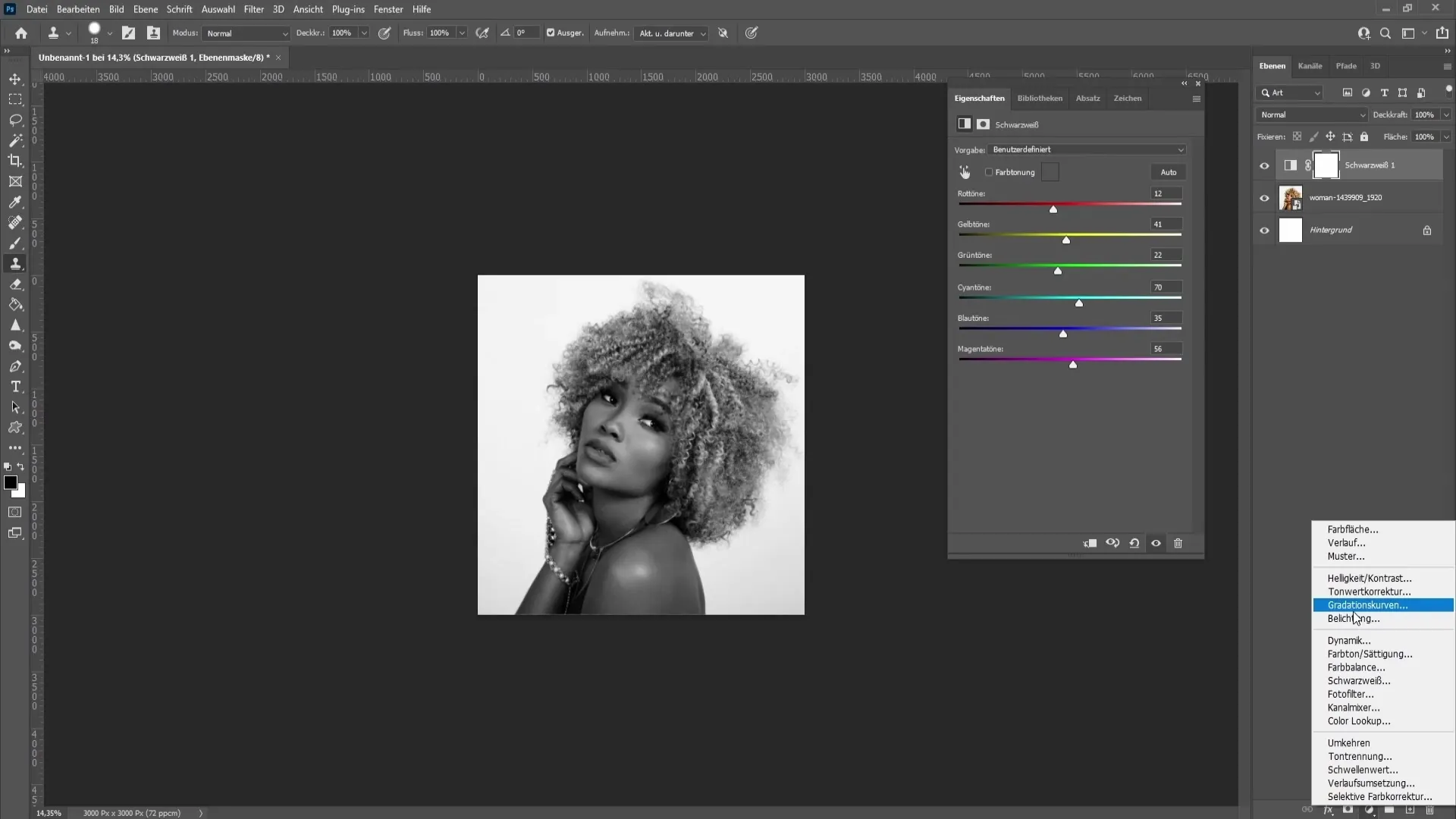
In het geopende venster kun je spelen met de schuifregelaars bovenin en zien hoe deze van invloed zijn op je afbeelding. Experimenteer met de regelaars om het beste uit je zwart-wit afbeelding te halen.
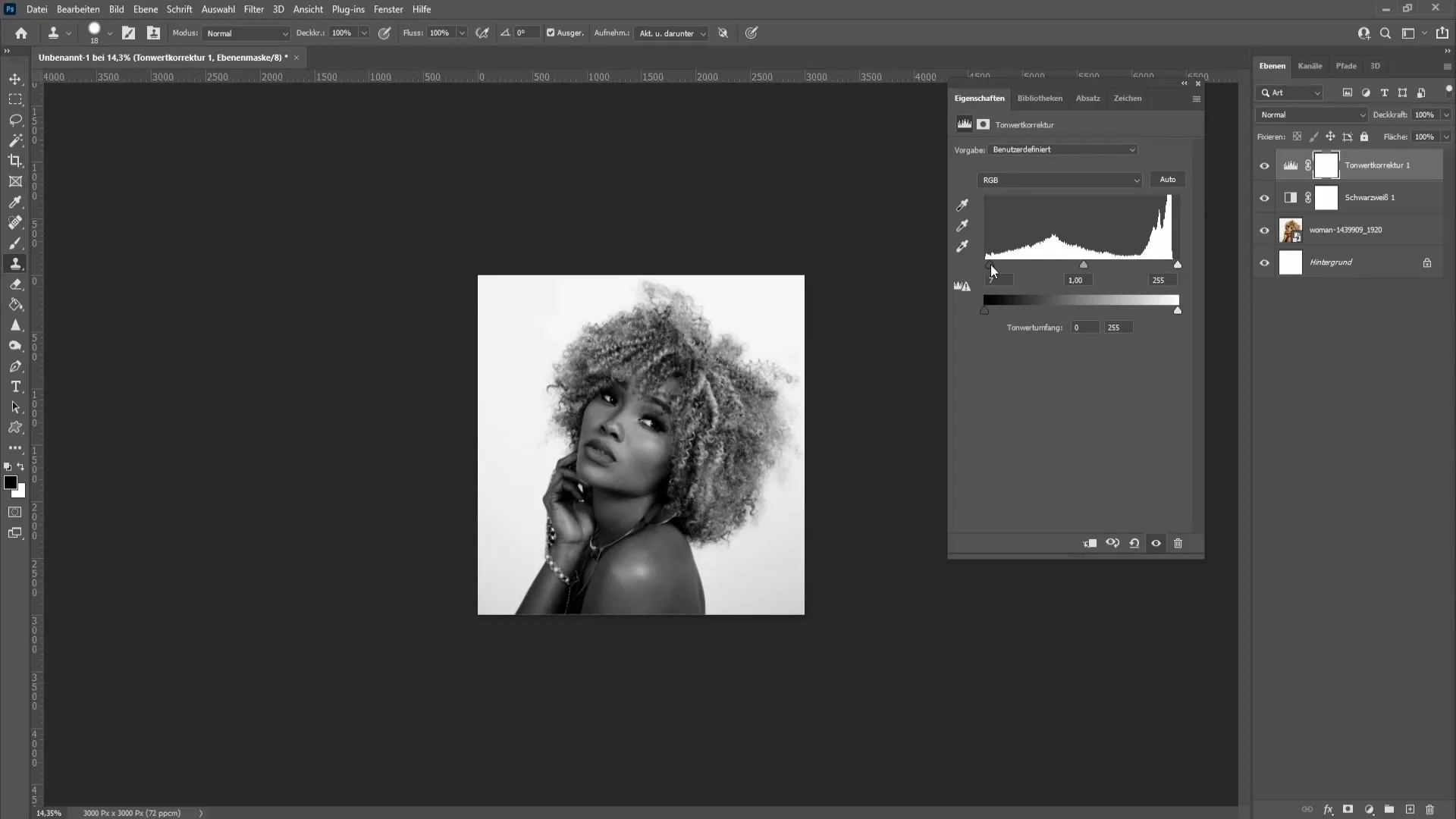
Een andere nuttige techniek is het gebruik van gradatiecurven. Je vindt deze optie ook onder "Afbeelding" -> "Aanpassingen". De gradatiecurve stelt je in staat om het onderste gebied donkerder en het bovenste gebied lichter te maken. Pas de curve aan naar jouw voorkeur om een interessante uitstraling te creëren.
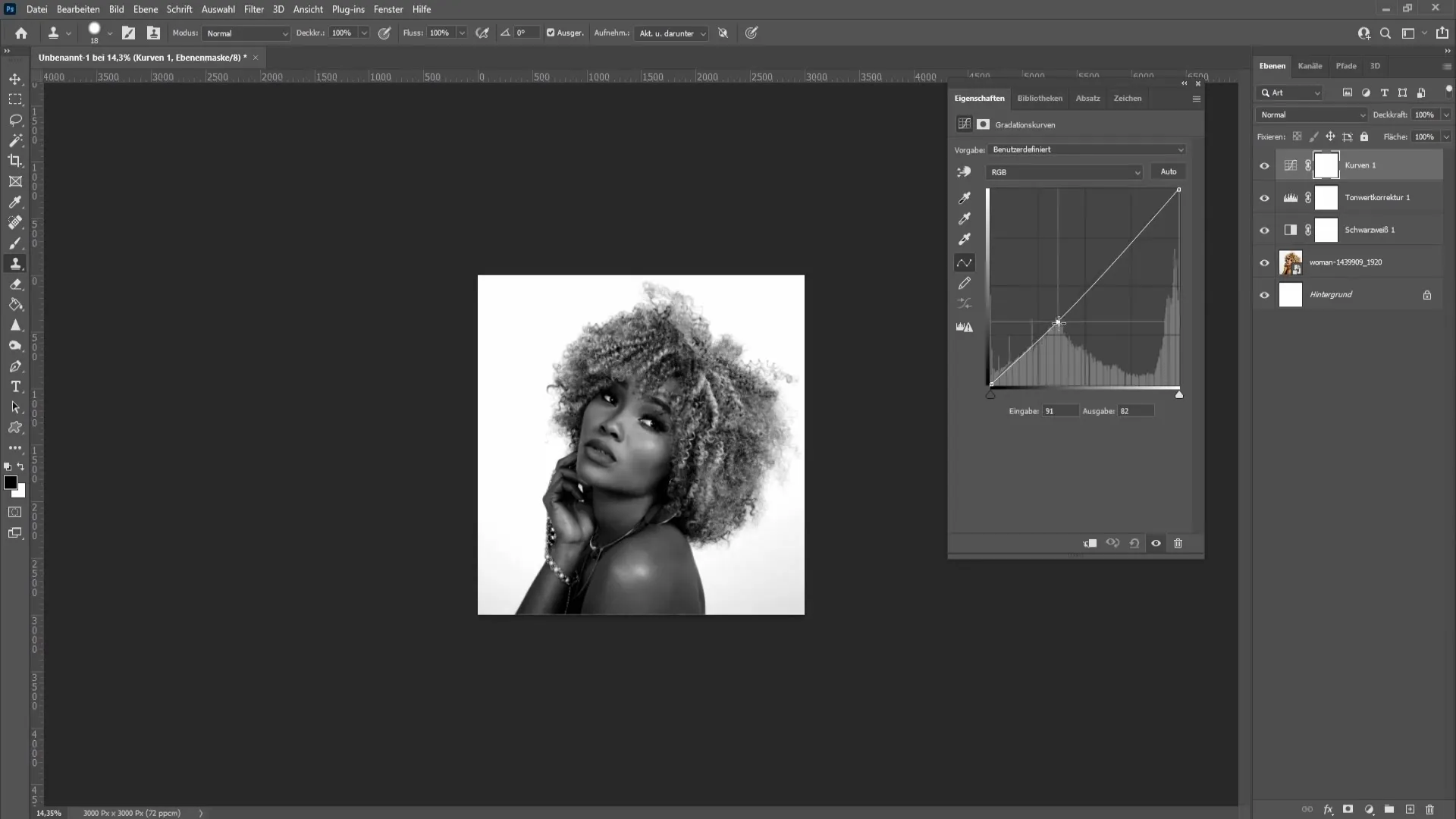
Daarnaast kun je de dekking van de zwart-wit correctie verminderen. Hierdoor kun je indien gewenst wat kleur terugbrengen in de afbeelding. Klik gewoon op de laag van de zwart-wit correctie in het lagenpaneel en verminder de dekking.
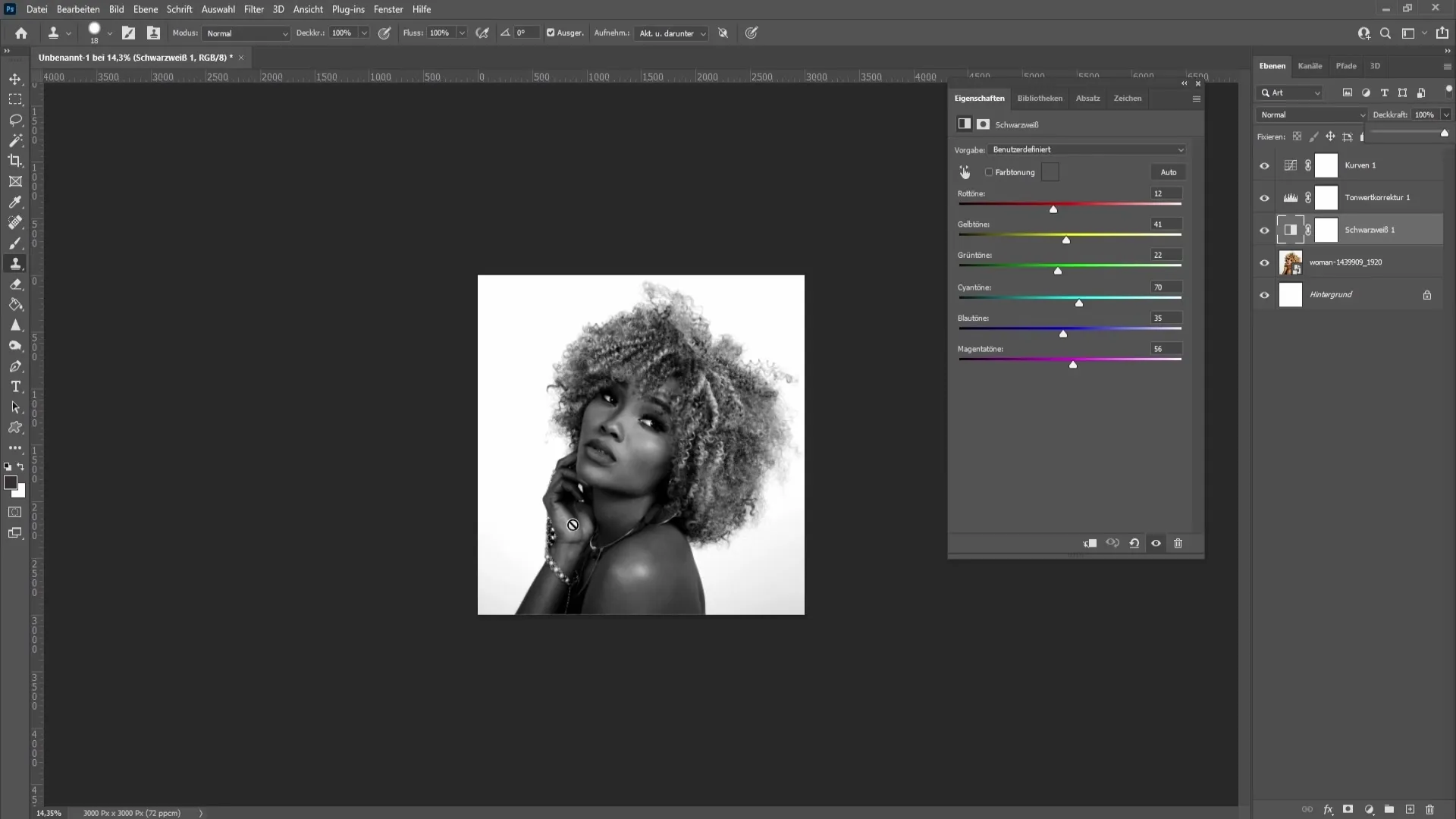
Als je de dekking aanpast, zul je merken dat je een subtiele kleurzweem kunt creëren, wat de hele afbeelding bijzonder maakt. Experimenteer met de instellingen om het gewenste effect te bereiken.
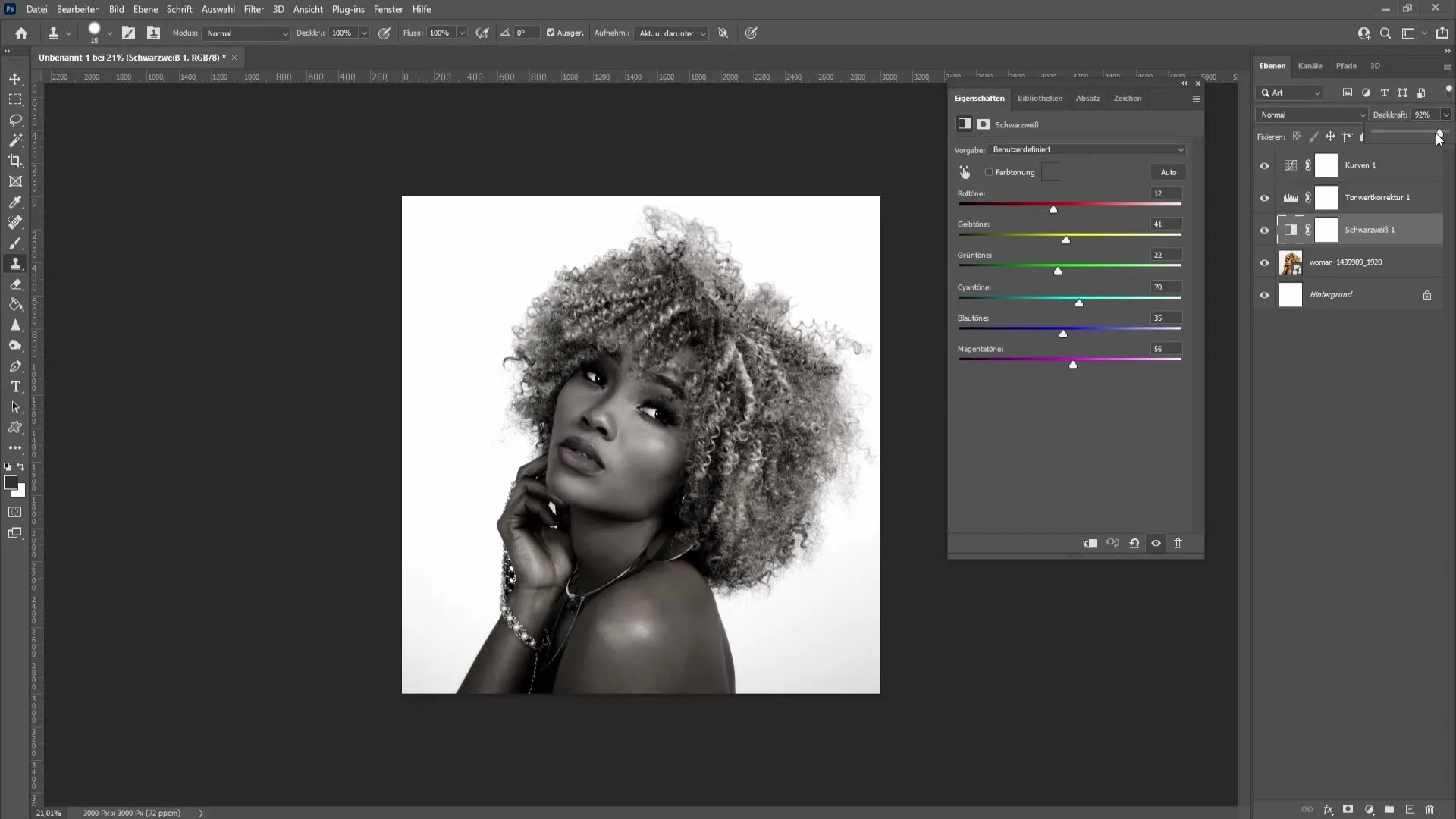
Samenvatting
In deze handleiding heb je geleerd hoe je in Photoshop een zwart-wit afbeelding kunt maken en aanpassen. Je hebt verschillende tools zoals zwart-wit correctie, toonwaardecorrecties en gradatiecurven geleerd om het beste resultaat te behalen.
Veelgestelde vragen
Wat heb ik nodig om een zwart-wit afbeelding in Photoshop te maken?Je hebt een afbeelding nodig in Photoshop en toegang tot de correctiemogelijkheden.
Kan ik de afbeelding ook na de conversie nog bewerken?Ja, je kunt op elk moment aanpassingen doen, bijvoorbeeld met toonwaardecorrecties of gradatiecurven.
Hoe kan ik kleur terugbrengen in mijn zwart-wit afbeelding?Je kunt de dekking van de zwart-wit correctie verminderen om een subtiele kleurzweem te creëren.


